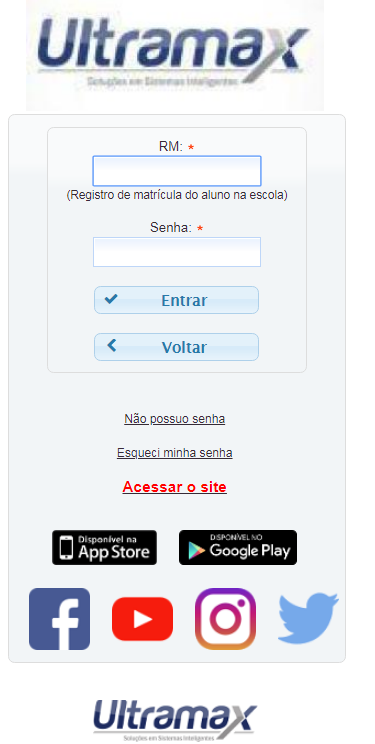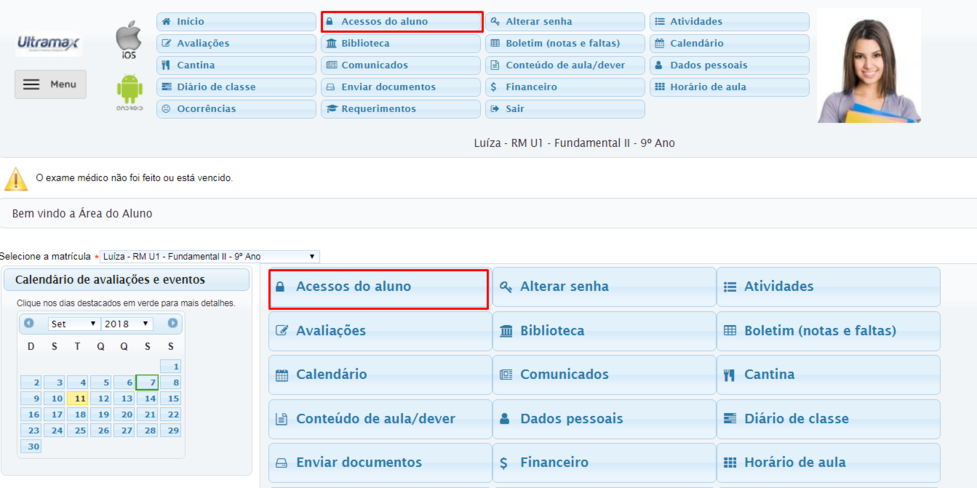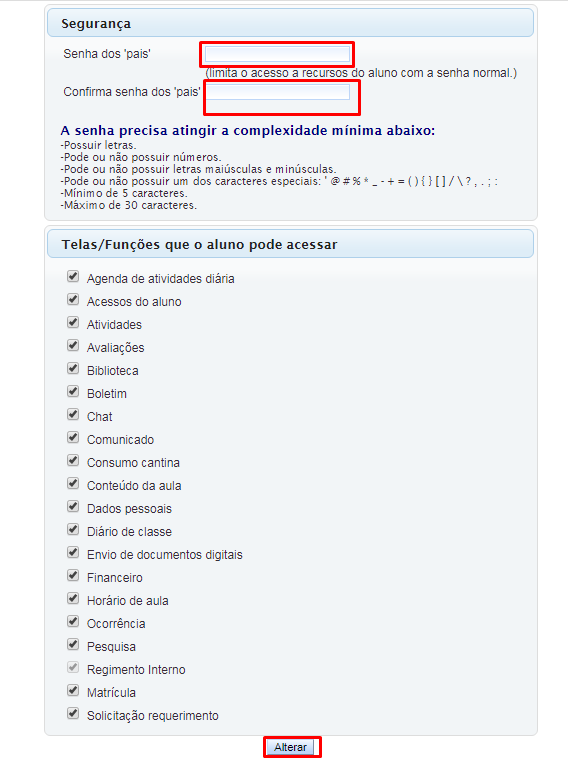GE 010 003 - Tutorial para pais limitarem acessos dos filhos
1. Acessando a área de aluno
Na janela apresentada digitar o RM do aluno (fornecido pela escola) e a senha (criada no primeiro acesso) para abrir a área do aluno.
ATENÇÃO: Se não souber criar a senha de acesso consulte o Tutorial: CRIANDO SENHA DE ACESSO PARA ALUNO.
2. Alterando as permissões de acesso
a) Selecione o ícone ou menu ACESSOS DO ALUNO
b) Em SENHA DOS PAIS crie uma senha de acesso DIFERENTE da senha de aluno (filho);
c) No quadro TELAS/FUNÇÕES QUE O ALUNO PODE ACESSAR, todas as opções estão selecionadas, tire a seleção das opções que o aluno (filho) não poderá acessar (visualizar), quando abrir o sistema;
d) Clicar no botão ALTERAR para salvar as configurações feitas.
OBSERVAÇÕES:
1 - Tire a seleção da opção ACESSOS DO ALUNO, pois se ela ficar habilitada o aluno (filho) pode alterar as configurações feitas pelos pais;
2 - Com a nova senha criada, os pais tem acesso a todas as opções dessa área, portanto, A SENHA CRIADA NESSA JANELA NÃO DEVE SER FORNECIDA AO ALUNO (FILHO);
3 - A senha antiga, criada no primeiro acesso, agora será usada pelo aluno (filho), pois ela limita as opções da área do aluno;
4 - A opção ALTERAR SENHA DO ALUNO (primeira janela), altera somente a senha do aluno.